Hệ thống showroom
Bán hàng trực tuyến
HỖ TRỢ TẠI HẢI PHÒNG/TOÀN QUỐC
02 Hỗ trợ bảo hành
Zalo 0941.231.889 - Mr. ThắngHệ thống showroom
Bán hàng trực tuyến
HỖ TRỢ TẠI HẢI PHÒNG/TOÀN QUỐC
02 Hỗ trợ bảo hành
Zalo 0941.231.889 - Mr. ThắngNội dung bài viết
Trong hệ điều hành Windows 10, việc thiết lập mật khẩu đăng nhập hay tài khoản Microsoft chỉ cung cấp một mức độ bảo vệ cơ bản cho dữ liệu. Tuy nhiên, các tính năng này có thể dễ dàng bị vượt qua mà không cần phần mềm hay công cụ bên ngoài. Do đó, để bảo vệ dữ liệu tốt hơn, bạn nên sử dụng mật khẩu BIOS hoặc UEFI.
Mật khẩu BIOS hoặc UEFI ngăn máy tính khởi động nếu không nhập đúng mật khẩu. Điều này quan trọng hơn nhiều so với mật khẩu đăng nhập thông thường, bởi nếu không có mật khẩu BIOS hoặc UEFI, ai đó có thể dùng các công cụ như USB boot hoặc CD boot để truy cập máy tính của bạn.
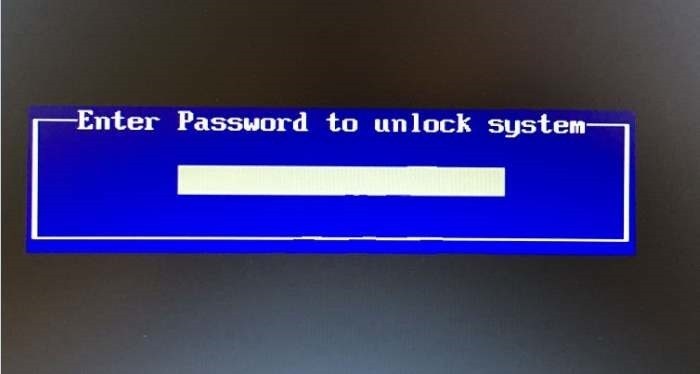
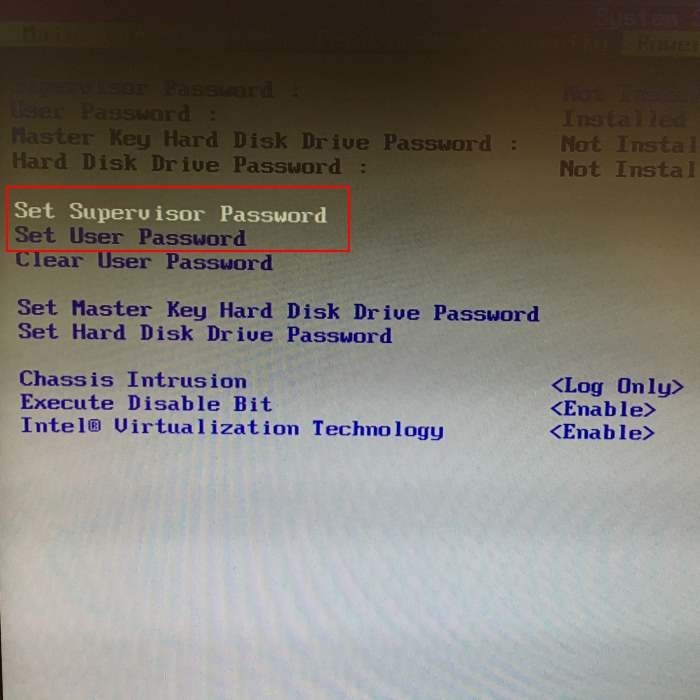
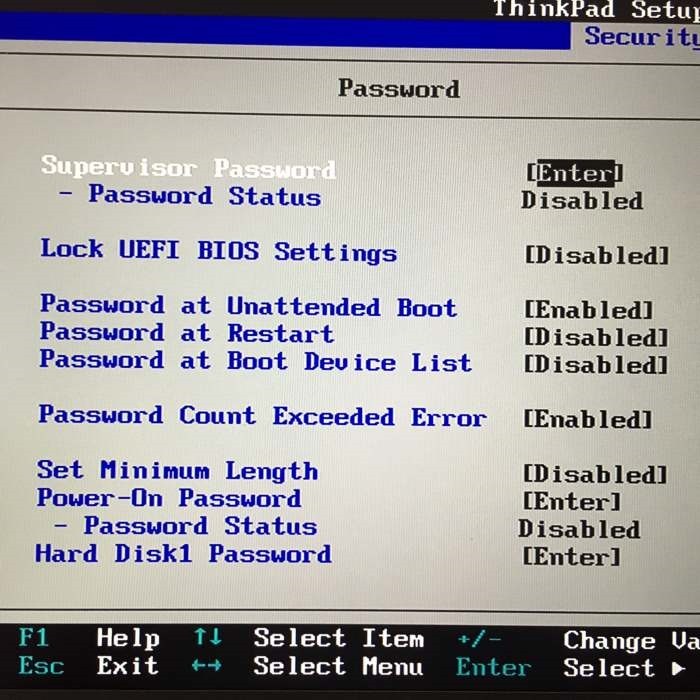
Khi khởi động, máy sẽ yêu cầu nhập mật khẩu BIOS hoặc UEFI. Nếu không nhập đúng, bạn không thể truy cập vào hệ thống hoặc chỉnh sửa cài đặt.
Việc thiết lập mật khẩu BIOS và UEFI giúp ngăn người khác truy cập trái phép, cài đặt hệ điều hành mới hoặc sử dụng công cụ boot để vượt qua bảo mật thông thường.
Xem thêm:
Hướng Dẫn Tối Ưu Hiệu Suất Laptop Lenovo LOQ 15IAX9 2024 Cho Game Thủ
Windows 11 Có Nguy Cơ Bị Khai Tử Sau Windows 10 Không?
Liên Hệ Với Chúng Tôi